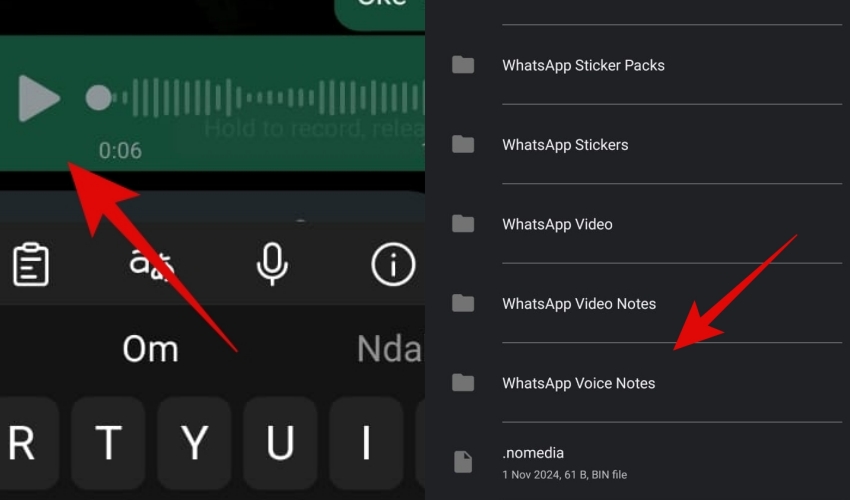Cara mudah update semua aplikasi sekaligus di Windows, lebih praktis dan singkat tanpa ribet di 2025
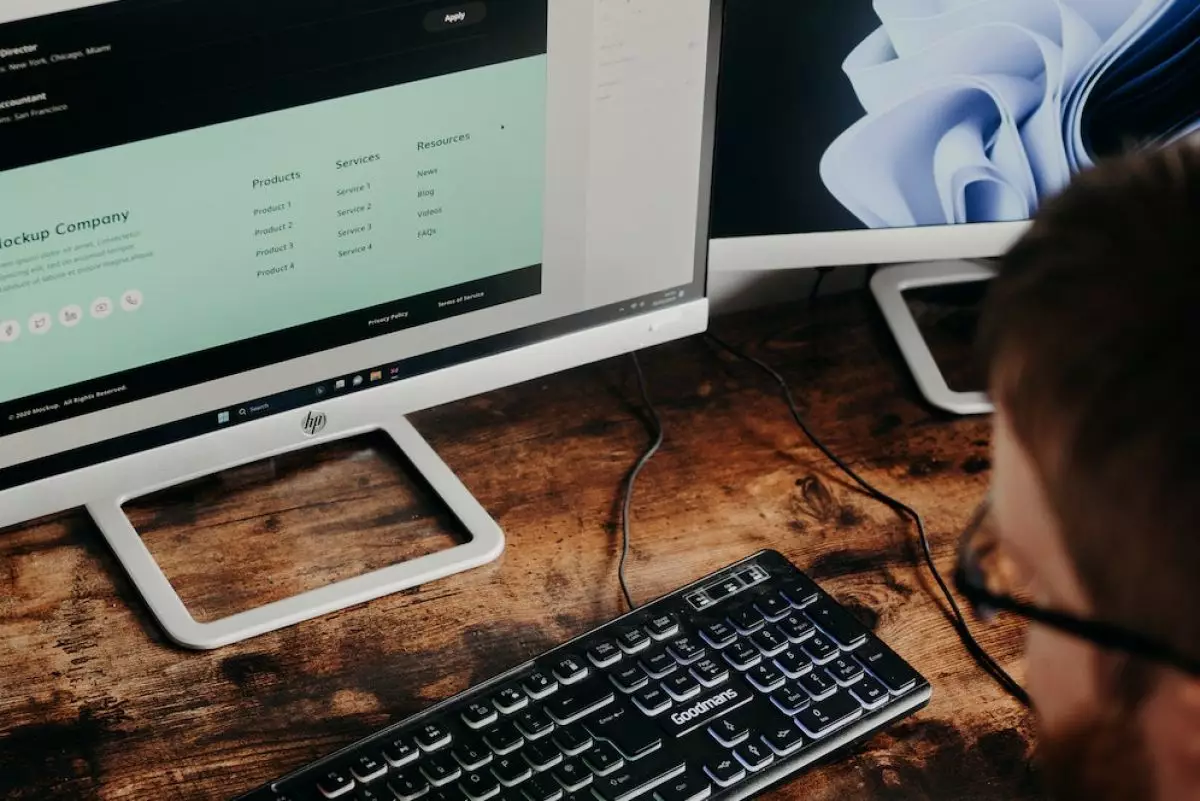
foto: pexels/Lisa Fotios
Techno.id - Laptop sudah nyala, niat kerja udah ngumpul, kopi panas di sebelah kiri, dan... eh, malah lemot. Aplikasi nge-lag. Browser tiba-tiba ngadat. Notifikasi minta update dari berbagai aplikasi pun mulai berdatangan. Kebanyakan orang langsung menunda. "Nanti aja deh," pikirnya. Padahal justru dari situlah semua masalah bermula.
Windows itu ibarat manajer proyek yang punya banyak asisten. Nah, para asisten ini adalah aplikasi: mulai dari browser, pemutar musik, sampai software desain atau coding. Tanpa mereka, sistem operasi cuma kayak panggung kosong. Bisa jalan, tapi nggak banyak yang bisa dilakukan. Masing-masing aplikasi punya tugas yang mendukung kerja komputer, dan kalau salah satu aja nggak beres, efeknya bisa ke mana-mana.
Itu sebabnya, update bukan cuma sekadar formalitas. Bukan juga sekadar buang kuota atau ganggu kerjaan. Di balik tombol "Update Now", ada perbaikan bug, tambalan keamanan, dan penyempurnaan performa yang penting banget. Ibaratnya, seperti servis motor secara rutin biar nggak tiba-tiba mogok di tengah jalan.
Lucunya, banyak yang sadar betapa pentingnya update justru setelah semuanya kacau. Laptop hang di tengah Zoom meeting. File penting gagal dibuka karena aplikasi crash. Padahal, pembaruan yang dirilis sebelumnya sudah mencantumkan perbaikan untuk masalah itu. Tapi ya, namanya juga suka ditunda-tunda.
Masalah klasik lainnya: takut update bikin aplikasi jadi berat atau tampilan berubah dan bikin bingung. Padahal, di balik perubahan tampilan, sering kali ada pengalaman pengguna yang lebih baik. Lagi pula, kalau tidak suka, beberapa aplikasi biasanya masih kasih opsi buat revert atau menyesuaikan.
Satu hal yang sering luput: update itu juga soal keamanan. Tiap hari ada saja celah baru yang ditemukan para peretas. Kalau aplikasi dan sistem tidak segera diperbarui, ya ibarat tinggal di rumah tanpa kunci. Pencuri bisa masuk kapan saja. Dan kalau sampai kena serangan, biasanya bukan cuma satu aplikasi yang terdampak. Seluruh sistem bisa kena imbasnya.
Jadi, anggap saja update itu kayak vaksin untuk komputer. Nggak selalu kelihatan manfaatnya hari ini, tapi mencegah masalah besar di kemudian hari. Komputer tetap sehat, performa tetap stabil, dan kerjaan bisa beres tanpa gangguan teknis yang bikin stres.
Kalau sudah tahu pentingnya, tinggal biasakan diri untuk cek update secara berkala. Bisa lewat Microsoft Store buat aplikasi yang diunduh dari sana, atau langsung dari situs resmi masing-masing aplikasi. Untuk yang suka cara praktis, aplikasi seperti WingetUI atau Patch My PC juga bisa bantu deteksi dan update semuanya sekaligus.
Intinya, jangan tunggu rusak baru buru-buru cari solusi. Update itu bagian dari perawatan. Nggak ribet kok, asal rutin. Biar komputer tetap jadi teman kerja yang bisa diandalkan setiap saat.
Dilansir techno.id pada Jumat (18/4) dari berbagai sumber, berikut solusi dan cara mudah update semua aplikasi sekaligus di Windows.
1. Klik Start
2. Cari Command Prompt, lalu pilih Run as Administrator
3. Lalu ketik winget upgrade, kemudian tekan Enter

foto: tiktok.com/Baywibz
4. Selanjutnya ketik winget upgrade --all, tekan Enter

foto: tiktok.com/Baywibz
5. Selesai, update semua aplikasi di Windows akan dilakukan secara otomatis
Cara update semua aplikasi Windows di laptop lewat web terbaru 2025
Kalau Winget terlalu teknis, Ninite bisa jadi solusi paling simpel dan ramah buat semua kalangan. Nggak perlu buka terminal, nggak perlu ngapalin perintah. Tinggal pilih aplikasi, unduh installer, dan jalankan. Selesai dalam hitungan menit. Cocok buat yang pengen update aplikasi dengan klik-klik santai.
Berikut langkah-langkah pakai Ninite buat update aplikasi di Windows 11 terbaru 2025:
1. Kunjungi Situs Resmi Ninite
Buka browser dan akses ninite.com. Di sana langsung disajikan daftar aplikasi populer seperti Chrome, Zoom, VLC, Spotify, dan lainnya. Tinggal pilih yang sering dipakai.
2. Pilih Aplikasi yang Ingin Diupdate
Centang kotak di sebelah nama aplikasi. Ninite secara otomatis mendeteksi apakah aplikasi itu sudah terinstal di komputer dan akan memperbaruinya ke versi terbaru kalau perlu. Nggak usah uninstall atau hapus versi lama.
3. Klik "Get Your Ninite" dan Unduh Installer
Setelah pilih aplikasinya, klik tombol biru besar bertuliskan Get Your Ninite. File kecil berformat .exe akan terunduh. Inilah yang akan melakukan semua pekerjaan beratnya nanti.
4. Jalankan File Installer
Klik dua kali file .exe tadi. Ninite akan mulai mengunduh dan memasang versi terbaru dari semua aplikasi yang dipilih. Yang keren: proses ini otomatis total, tanpa pop-up iklan, tanpa tombol “Next” atau “Accept”.
5. Gunakan Lagi Kapan Saja
File installer Ninite bisa dipakai lagi kapan pun. Simpan saja di folder favorit, lalu jalankan ulang kapan mau cek dan update. Nggak perlu buat ulang installer, karena Ninite akan selalu mencari versi terbaru saat dijalankan.
Ninite adalah solusi update aplikasi yang anti-drama. Nggak usah mikir ribet, nggak perlu takut salah klik. Bahkan cocok banget dipakai buat bantuin orang tua yang suka bingung saat update software. Sekali klik, semuanya beres. Mantap, kan?
RECOMMENDED ARTICLE
- 10 List command paling berguna di command prompt, bisa cek harddisk error
- Cukup bermodal aplikasi bawaan Windows, ini cara sederhana atasi malware yang mengancam di PC & laptop
- Cara melihat versi Windows melalui CMD, cuma ketik satu kata aja
- Siap-siap Steam bakal hentikan dukungan untuk Windows lawas pada 2024, buruan upgrade deh
- WhatsApp merilis aplikasi Windows versi terbaru, bisa kayak zoom meeting
HOW TO
-

Cara mengamankan akun WhatsApp pakai kunci sidik jadi atau Face ID, akun tenang hati nyaman
-

Cara menyimpan chat yang penting agar tidak hilang dengan fitur Whatsapp Starred Message
-

Cara kirim pesan WhatsApp tanpa simpan nomor HP penerima, sat-set bisa langsung tanpa ribet
-

Cara Backup chat WhatsApp dan semua data otomatis ke Google Drive atau iCloud, hati jadi tenang
-

Cara cek berapa banyak kuota internet dipakai Whatsapp dan 5 solusinya biar makin hemat
TECHPEDIA
-

Detik-detik gelombang radio lawan sensor Jepang dan siarkan proklamasi kemerdekaan RI ke penjuru dunia
-

8 Penyebab charger ponsel mudah panas, jangan pakai adaptor abal-abal yang berbahaya!
-

Cara kerja peringatan dini tsunami Jepang, bisa deteksi bencana 10-20 detik sebelum datang
-

5 Tanggal Steam Sale paling populer yang termurah, game harga ratusan ribu bisa dapat diskon 90%
-

Intip canggihnya Galaxy S25 Edge, bodinya bakal cuma setebal biji beras?
LATEST ARTICLE
HOW TO Selengkapnya >
-
![Cara mengamankan akun WhatsApp pakai kunci sidik jadi atau Face ID, akun tenang hati nyaman]()
Cara mengamankan akun WhatsApp pakai kunci sidik jadi atau Face ID, akun tenang hati nyaman
-
![Cara menyimpan chat yang penting agar tidak hilang dengan fitur Whatsapp Starred Message]()
Cara menyimpan chat yang penting agar tidak hilang dengan fitur Whatsapp Starred Message
-
![Cara kirim pesan WhatsApp tanpa simpan nomor HP penerima, sat-set bisa langsung tanpa ribet]()
Cara kirim pesan WhatsApp tanpa simpan nomor HP penerima, sat-set bisa langsung tanpa ribet
-
![Cara Backup chat WhatsApp dan semua data otomatis ke Google Drive atau iCloud, hati jadi tenang]()
Cara Backup chat WhatsApp dan semua data otomatis ke Google Drive atau iCloud, hati jadi tenang